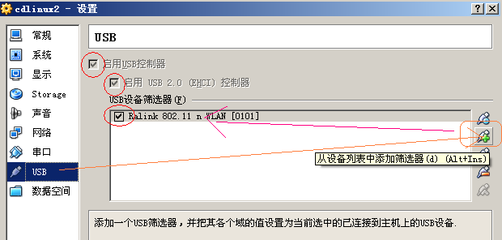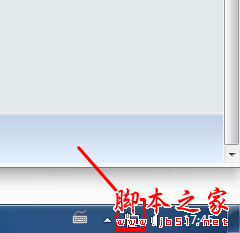USB无线网卡安装使用
一、首先将无线网卡插入电脑
1、这里以USB无线网卡为例,将无线网卡的USB接口插入台式电脑主机背面的UBS接口即可,完成后,我们进入电脑设备管理器,先看看电脑有没有识别到设备,在电脑设备管理器中的“网络适配器”中就可以看到有一个黄色感叹号的设备,这就是我们刚才插入电脑的无线网卡设备,如果没找到新网卡设备,那么请检查无线网卡与电脑的连接以及USB接口是否可用。上图中的无线网卡识别带有黄色感叹号是因为目前还没有安装驱动,导致还无法正常使用。
2、接下来我们就是需要将USB无线网卡安装驱动了,安装驱动有多种方法,可以去购买的无线网卡官网上下载对应型号的驱动,下载后运行安装即可,下载好对应的驱动后,直接运行安装即可。
另外如果不知道如何去品牌官网下载驱动的话,我们还可以借助“驱动精灵”或者“驱动人生”等电脑驱动软件帮助我们在线下载安装驱动。具体方法为在电脑中下载安装驱动精灵或者驱动人生软件,然后打开,之后检测电脑设备,就会发现有新设备需要安装驱动,按照提示完成即可,注 :驱动安装前请关闭电脑上安装的金山杀毒或者360杀毒等软件,防止被阻止安装,另外电脑如果开启了防火墙,也请先关闭。
相关帮助:怎么关闭防火墙? 2招教你如何关闭防火墙
台式机无线网卡驱动安装完成之后,就可以让台式电脑连接无线网上网了。
二、让台式机实现Wifi无线网络共享
安装好驱动的台式机无线网卡也具备无线共享功能喔,大家可以借助猎豹Wifi或者驱动人生软件带有的WiFi共享功能,实现台式机无线网络共享,开启Wifi无线共享后,附近的智能手机、平板电脑就可以连接台式机共享的Wifi网络免费无线上网了。

关于台式机无线网卡怎么用,小编就为大家介绍到这里,总体来说,购买USB无线网卡可以实现台式机无线上网,另外还可以实现Wifi无线网络共享,相比小米随身Wifi等纯粹的Wifi共享功能更为强大。
 爱华网
爱华网